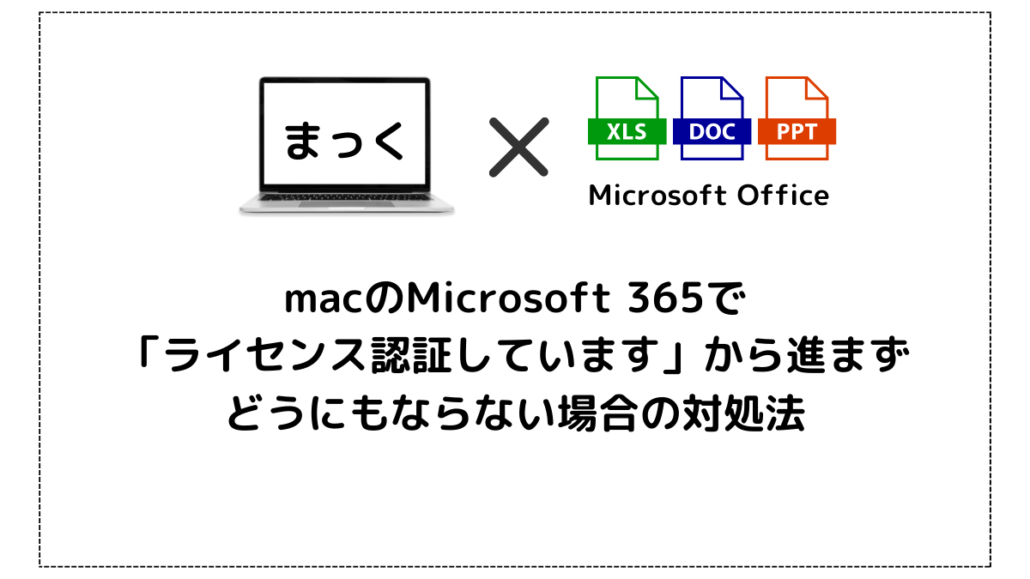こんにちは、木村太一です。
久しぶりの自分のトラブルですが、私のMacBook Proを再起動したら、何故かMicrosoft365の認証が外れてしまい、もう一度ログインしようとしたところ、「ライセンス認証しています」の画面から進まず、どうにもならなくなってしまいましたが、30分以上かかってなんとか解決したので、共有させて頂きます。
再起動後エクセルを立ち上げると、ライセンス認証画面が表示され「認証しています」から進まなくなる
今まで問題なく使えていたのですが、再起動後急にライセンス認証を求められました。

もちろん情報はきちんと管理しているので、アカウント情報を入力し、次へをクリックします。

この画面から一向に進みません。
ウインドウの「閉じる」マークを押しても反応なし、プログラムを閉じることもできません。
ログイン画面に戻すには、プログラムのメニューから「Excelを隠す」をクリックして、画面を戻すと、最初の画面に戻ることもありました。
「ライセンス認証しています」から進まない場合の解決法
私の場合、以下の方法で解決できました。
1:アプリを強制終了
アプリが立ち上がっていると何もできないので、まずアプリを終了させます。今回の場合は強制終了するしかありませんでした。
アプリを強制終了するには、「option」(または「alt」)、「command」「esc」(Escape) の 3 つのキーを同時に押します。1 または、画面の左上隅にある Apple メニュー から「強制終了」を選択します。
2:Officeのライセンス情報を削除する
Microsoftが提供しているライセンス削除ツールを使ってライセンス情報を削除します。
手順については以下の記事を参考にしてください。
3:再認証する
ライセンス情報削除後、Officeアプリを起動するとMicrosoft365のライセンス認証画面が表示されるので、再度認証します。
こちらで今まで通り使えるようになりました。
Officeトラブルは業務に直接的に影響がでるので困りますね。
では快適なPCライフを!
【法人様・事業主様限定】迅速PCサポート
面倒なPCトラブルはお気軽にお問い合わせください。
無料の電話相談でトラブルが解決できるかどうかお伝えします。お気軽に042-519-6960までお電話ください。
【受付時間:平日9:00-17:00】※操作や設定方法のご案内は有料です。